谷歌浏览器是一款非常好用的办公类软件,很多小伙伴几乎每天都在使用。如果我们需要在电脑版谷歌浏览器中设置鼠标悬停到标签页上时显示预览图片,小伙伴们知道具体该如何进行操作吗,其实操作方法是非常简单的,只需要进行几个非常简单的操作步骤就可以了,小伙伴们可以打开自己的软件后跟着下面的图文步骤一起动手操作起来。如果小伙伴们还没有该软件,
可以在文末处进行下载和安装,方便后续需要的时候可以快速打开进行使用。接下来,小编就来和小伙伴们分享具体的操作步骤了,有需要或者是有兴趣了解的小伙伴们快来和小编一起往下看看吧!
第一步:双击打开电脑版谷歌浏览器进入主页面;

第二步:在右上方点击三个点图标,点击“设置”;

第三步:在“外观”栏点击开启“在标签页的悬停预览卡片上显示图片”右侧的按钮,如果有需要还可以点击设置是否下你是主页按钮,设置侧边栏的位置等;

第四步:后续打开多个网页时,将鼠标悬停到某个标签页上,可以看到图片预览;

第五步:右键点击标签页还可以设置改网页静音,批量关闭标签页等等。

以上就是电脑版谷歌浏览器鼠标悬停到标签页时显示预览图片的方法教程的全部内容了。以上步骤操作起来都是非常简单的,小伙伴们可以打开自己的软件后一起动手操作起来,看看效果。
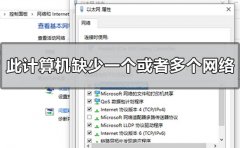 win10此计算机缺少一个或者多个网络协议
win10此计算机缺少一个或者多个网络协议
当我们使用win10系统的时候,有些情况下会遇到突然无法联网,......
 原神八重神子配队阵容推荐
原神八重神子配队阵容推荐
原神八重神子配队阵容推荐,原神八重神子怎么配队?原神八重神......
 Word文档旋转文本框的方法教程
Word文档旋转文本框的方法教程
Word文档是一款非常好用的文本处理软件,不管是学生还是上班族......
 win11禁用网络恢复教程
win11禁用网络恢复教程
如果我们禁用了网络,会导致无法联网或者无法使用网络的问题......
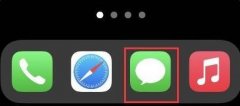 熊猫吃短信怎么看拦截的短信
熊猫吃短信怎么看拦截的短信
熊猫吃短信是一款非常安全方便的垃圾短信过滤app,能准确的识......
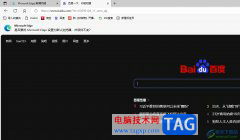
大部分用户对edge浏览器软件都是很熟悉的,只要电脑系统使用的win10系统,就可以接触到edge浏览器,因为edge浏览器是win10系统默认使用的浏览器,所以大部分用户都会在众多的浏览器软件中选...
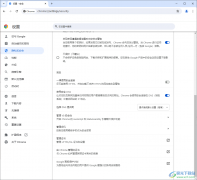
谷歌浏览器是我们平时非常喜欢的一款浏览器,在操作的过程中,都是无广告浏览的,有的时候,我们访问一些网页,可能会有危害,存在安全性问题,那么我们可以进入到隐私和安全的页面中...

小米手机给用户带来了很好的使用感受,受到了许多用户的喜欢,当用户在使用这款手机时,可体验到强大的功能和显著优势带来的便利,这款手机不仅有着超高的性价比、硬件配置,还有着不...

小红花音效助手是很多小伙伴都在使用的一款直播时的音效助手,它能够帮助我们在直播时给直播件添加各种音效,或是设置背景音乐,功能十分的丰富。有的小伙伴在使用小红花音效助手的过...
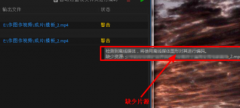
me批量导出出现警告如何处理呢?下面是小编介绍me批量导出出现警告解决方法,有需要的小伙伴一起来下文看看吧,希望可以帮助到大家!...

gimp是一款图像处理软件,可以将自己电脑中保存的图像通过gimp软件进行设计和编辑,有的小伙伴喜欢给自己收藏的图片进行边框的设计,但是有时候给图片添加了边框,会显得图片比较生硬,...
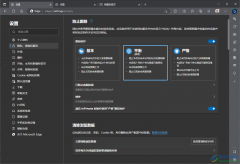
平时大家在操作电脑的时候,很多时候都是需要使用到浏览器的,因为使用浏览器可以帮助我们解答自己想要的问题,以及可以登录自己需要进入的网站,因此浏览器对于我们是非常重要的,大...

darktable是一款专业的数字摄影暗房软件,它里面的功能十分强大,用户可以通过该软件来查看和编辑照片,或是调整及渲染数码照片,让拍摄的照片可以通过后期处理,变得更加的精致,因此...

一些设计专业的小伙伴们,在日常生活中有时候会需要使用一款可以制作CAD图纸的软件,目前很火热的一款CAD编辑软件就是中望CAD,这款软件带给大家非常丰富的制作工具,在制作图纸方面是非...

稻壳阅读器是一款非常好用的文档阅读器,可以将本地中的文档通过稻壳阅读器进行打开查看,而如果你的电脑中已经安装了多种类型的阅读器,那么当你想要直接将电脑中的文档通过稻壳阅读...

edge浏览器是一款热门的网页浏览软件,它是win10系统中自带的浏览器,给微软用户带来了更好的功能体验,因此大部分用户都会选择使用这款浏览器软件,当用户在使用edge浏览器软件时,一般...

bitcomet是一款非常优质的下载工具,用户可以直接下载自己想要的资源,在bitcomet软件中不仅支持多任务下载,还支持一边下载一边播放,为用户提供了全面且强大的下载服务,因此bitcomet软件收...
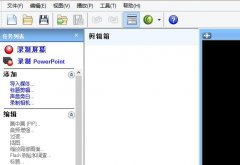
各位使用Camtasia Studio还不会裁剪编辑视频吗?本节就介绍了Camtasia Studio裁剪编辑视频的详细步骤,还不了解的朋友就跟着小编学习一下吧,希望对你们有所帮助。...
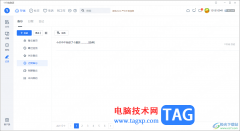
115网盘是一款可以存放多个大文件的备份文件,这款软件提供的功能是比较丰富的,比如当你想要进行备忘录的添加时,那么可以直接进入到115网盘中的记录窗口中进行添加备忘即可,在添加备...
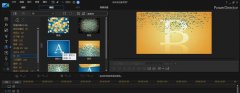
威力导演视频如何添加颗粒化效果的呢?话说不少用户都在咨询这个问题呢?下面就来小编这里看下威力导演实现破碎转场画面方法步骤吧,需要的朋友可以参考下哦。...